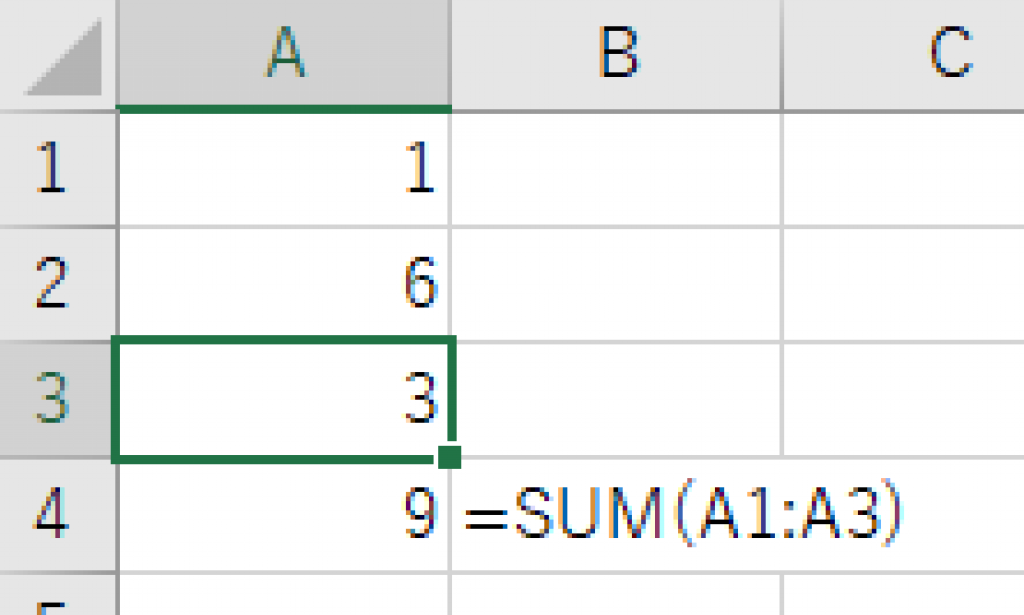
Excelの計算式が反応しない時の対処法は?
Excelの計算式が反応しない時の対処法は?
Excelを編集するときに、ばっちり入れた式や関数が反応しないときはないですか?
上司に資料を出したら!
「君!ここ間違ってるぞ!しっかり確認したのかね!?」
なんて言われた日には、40分は落ち込んでしまいます!
そうです、式や関数が反応しないときはよくありますよね。
その解決方法を紹介します。
計算方法の設定
Excelの式が反応しないのは計算方法の設定が変わっているからです。
確認の方法は簡単ですよ。
Excelの式が反応しないのはこの状態

Excelの式が反応するのはこの状態

です。
ご覧の通り「自動」のときには式が反応して、
「手動」のときには式は反応しません。
ただし、式を入れたときは「手動」でも反応します。
そのあとに、数字を変えたときに反応しません。
例えば
この画像は計算方法の設定は「手動」です。

A5はSUM関数が反応しています。
次にA2の数字を変えます。

ごらんのとおり変わりませんね。
計算方法の設定の仕方
最後に計算方法の設定の仕方を紹介します。
簡単3ステップです!
①「数式」タブを選択します。
②[計算方法の設定]を選択します。
③「自動」を選びます。

以上です。
上司に資料を出したら!
「君!ここ間違ってるぞ!しっかり確認したのかね!?」
なんて言われた日には、40分は落ち込んでしまいます!
そうです、式や関数が反応しないときはよくありますよね。
その解決方法を紹介します。
計算方法の設定
Excelの式が反応しないのは計算方法の設定が変わっているからです。
確認の方法は簡単ですよ。
Excelの式が反応しないのはこの状態
Excelの式が反応するのはこの状態
です。
ご覧の通り「自動」のときには式が反応して、
「手動」のときには式は反応しません。
ただし、式を入れたときは「手動」でも反応します。
そのあとに、数字を変えたときに反応しません。
例えば
この画像は計算方法の設定は「手動」です。

A5はSUM関数が反応しています。
次にA2の数字を変えます。

ごらんのとおり変わりませんね。
計算方法の設定の仕方
最後に計算方法の設定の仕方を紹介します。
簡単3ステップです!
①「数式」タブを選択します。
②[計算方法の設定]を選択します。
③「自動」を選びます。
以上です。
アカウントを作成 して、もっと沢山の記事を読みませんか?
この記事が気に入ったら クロイヌ さんを応援しませんか?
メッセージを添えてチップを送ることができます。
クロイヌ さんにチップを送りました
チップをありがとうございます。
メッセージは管理画面から確認できます。
会社でブログを書いています。雑貨ブログ→2023WBC特化→コンビニ特化(英字)→みんなの銀行特化→映画哲学→蛙化現象特化→お役立ち雑記。色々試しながら月一万円を目指します。
このクリエイターの人気記事
最新記事
TOPVIEWの人気記事
おすすめの記事


この記事にコメントをしてみませんか?